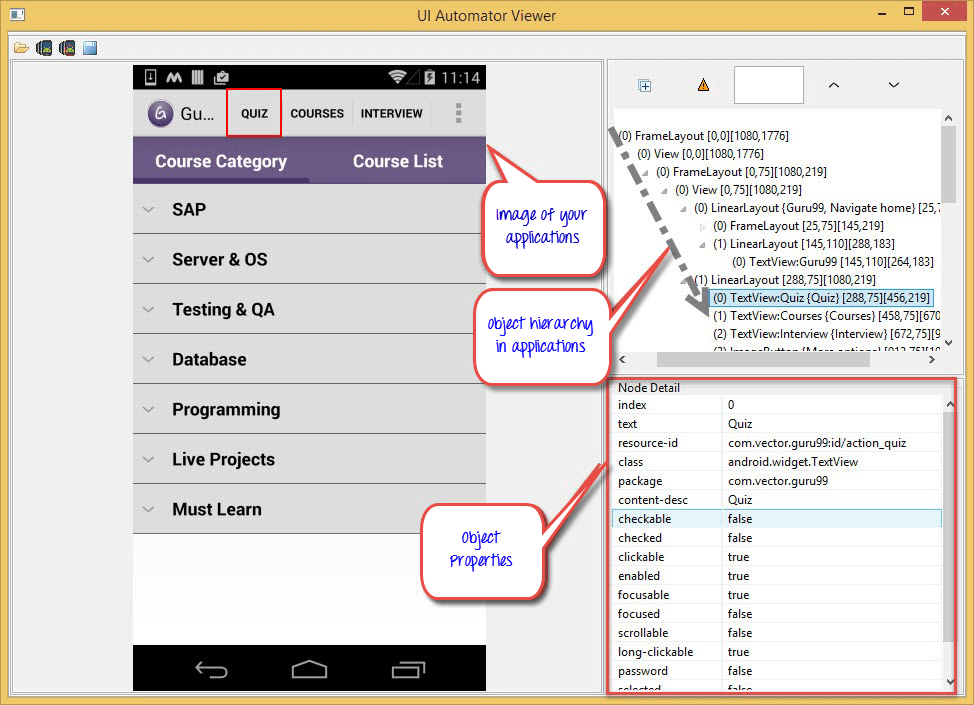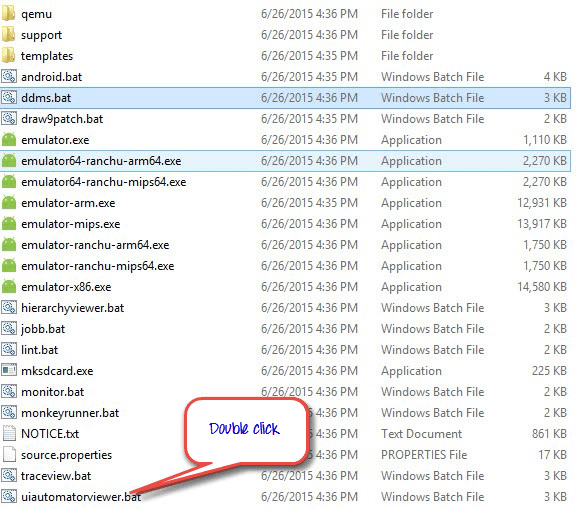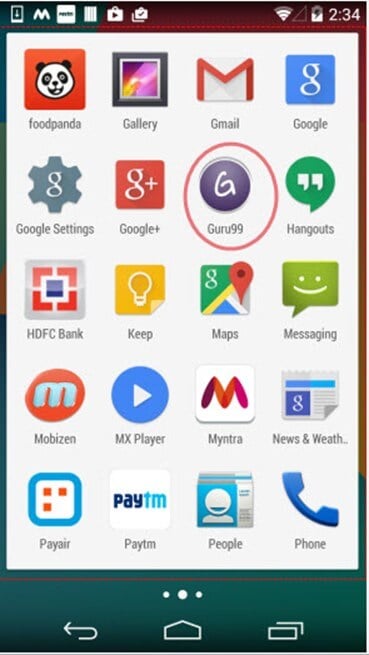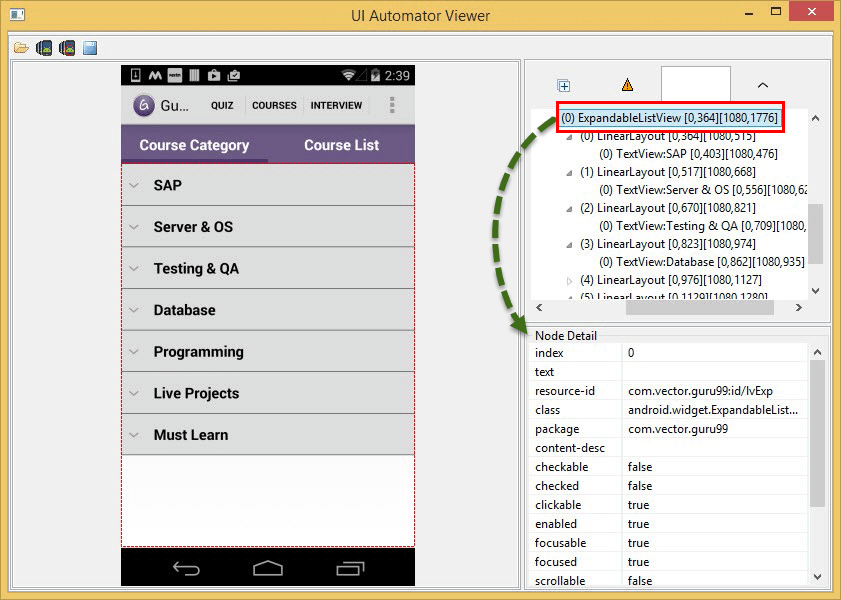UIAutomatorViewer Eğitimi: Denetçi Android Test yapmak
UiAutomatorViewer nedir?
“UIautomatorviewer” bir kullanıcı arayüzünün UI bileşenlerini taramak ve analiz etmek için kullanılan bir GUI aracıdır. Android uygulama. Herhangi bir android uygulamasını kullanarak otomatikleştirmek için Appium, bir kullanıcının AUT'deki (test edilen uygulama) nesneleri tanımlaması gerekir. “UIautomatorviewer” ile bir android uygulamasının kullanıcı arayüzünü inceleyerek hiyerarşiyi bulabilir ve öğenin farklı özelliklerini (id, text…) görüntüleyebilirsiniz.
Otomasyon komut dosyalarını yürütürken, Appium Nesnenin farklı özelliklerini tanımlamak ve gerekli nesneyi tanımlamak için bu özellikleri kullanmak için “Uiautomatorviewer”ı kullanır.
UIAutomator Nasıl İndirilir ve Kurulur
“Uiautomatorviewer”, Android SDK yöneticisi ve SDK yöneticisini yükledikten sonra erişilebilir olacaktır. İndirin ve yükleyin Android SDK yöneticisi okuyun
bir Zamanlar Android SDK yüklü, bağlantıya gidin
c:\users\<username>\AppData\Local\Android\sdk\tools
Adı olan bir toplu iş dosyası göreceksiniz
uiautomatorviewer.bat
Double “Uiautomatorviewer” GUI'sini başlatmak için üzerine tıklayın
Uygulamamdaki nesneleri bulmak için Uiautomatorviewer nasıl kullanılır?
- Cihazınızda “geliştirici” seçeneklerini etkinleştirin. Tıklamak okuyun geliştirici seçeneklerini nasıl etkinleştireceğinizi bilmek Android cihazlar
- Android cihazınızı USB kablosuyla PC'ye bağlayın
- Uygulamalardan “Guru99” uygulamasını seçin
- “Uiautomatorviewer”ı yenilemek ve guru99 uygulaması GUI'sini “Uiautomatorviewer”a yüklemek için 'Cihaz ekran görüntüsü' düğmesine tıklayın
- Yenileme tamamlandıktan sonra Guru99 uygulamasının ekran görüntüsü açılır
- Yukarıdaki görselde gördüğünüz gibi pencerenin sağ tarafında 2 adet panel bulunmaktadır.
Üst panel, kullanıcı arayüzü bileşenlerinin düzenlenme ve içerilme şekline göre düğüm hiyerarşisini içerir; her bir düğüme tıklamak, alt paneldeki kullanıcı arayüzü öğelerinin özelliklerini verir
- Seç 'bilgi yarışmasıFarklı özellikleri (metin, kaynak kimliği…) görüntülemek için yukarıdaki resimdeki ' düğmesi
Otomasyona yönelik öğeleri tanımlamak için bu özellikler nasıl kullanılır?
Peki, özellikleri doğrudan kullanamazsınız, her özelliğin başka adları vardır. Bu özellik değerlerinin nasıl kullanılacağını görelim. Aşağıdaki öznitelikler ' tanımlamak için kullanılabilirbilgi yarışmasıGuru99 uygulamasındaki 'düğmesi.
- metin özelliği şu şekilde kullanılabilir:isim"
- kaynak kimliği özelliği şu şekilde kullanılabilir:İD"
- sınıf özelliği şu şekilde kullanılabilir:sınıf adı"
-
içerik açıklaması özelliği şu şekilde kullanılabilir:Erişilebilirlik Kimliği”
Yukarıdaki özelliklerin yanı sıra nesne tanımlama için xpath'ler yazabiliriz.
Uiautomatorviewer kullanılırken karşılaşılabilecek hata
- Hatayı görüyorum: “Hayır Android aşağıdaki ekran görüntüsünde gösterildiği gibi cihazlar adb tarafından algılandı" bunu nasıl çözebilirim
Çözüm: Cihazınızın PC'ye bağlı olduğundan emin olun